Tp-Link Archer AX11000 — как правильно настроить роутер для подключения к интернету [1/2]

Прежде чем начать
Если вы используете оборудование
провайдера, кабельный или GPON-модем,
отключите его.
Физическое подключение
Подключите роутер напрямую к сети интернет-провайдера с помощью кабеля Ethernet или через устройство
провайдера, например, кабельный или GPON-модем.
Настройка роутера
Способ 1:
через приложение Tether
1. Загрузите приложение Tether.
Tether
или
Способ 2: через браузер
1. Подключите устройство к роутеру по Wi-Fi
или с помощью кабеля Ethernet.
Имена Wi-Fi (SSID) и пароль по умолчанию напечатаны на этикетке
на нижней панели роутера.
SSID:TP-Link_XXXX
SSID:TP-Link_XXXX_5G
SSID:TP-Link_XXXX_5G_Gaming
2. Введите в адресной строке браузера
3. Следуйте пошаговым инструкциям для
настройки интернет-подключения и
регистрации в сервисе Облако TP-Link.
http://tplinkwifi.net или http://192.168.0.1
и создайте пароль для входа.
Примечание: если окно входа не появляется, воспользуйтесь
пунктом В1 в разделе Нужна помощь? этого руководства.
http://tplinkwi.net
Возьмите антенны за
основание и до конца
вставьте их в пазы.
2
Подключите адаптер питания
к роутеру и включите роутер.
Прежде чем продолжить, убедитесь, что
на верхней панели горит (красным или
белым) индикатор .
3
2. Нажмите в приложении Tether кнопку
и выберите Archer AX11000.
Следуйте указаниям для завершения
настройки и подключения к интернету.
Выберите тип устройства
Archer AX11000
Archer C5400X
Усилитель
Роутер
Пароль:
Подтвердите пароль:
Приступим к работе
Пароль Wi-Fi/PIN: XXXXXXXX
Отсканируйте
для загрузки
Интернет готов к использованию!
Для более полноценного сервиса TP-Link
создайте и привяжите к роутеру свой TP-Link ID.
Для доступа по FTTB Ethernet-кабелю
Для доступа через DSL/GPON/кабельный модем
А. Выключите модем.
Б. Подключите его к
порту WAN
роутера.
В. Включите модем и подождите
2 минуты, пока он загрузится.
Подключите к
порту WAN роутера.
Интернет
ИЛИ
1
1
Содержание
- Интернет готов к использованию p.1
- Http tplinkwifi net или http 192 68 и создайте пароль для входа p.1
- Настройки интернет подключения и регистрации в сервисе облако tp link p.1
- Или с помощью кабеля ethernet p.1
- И выберите archer ax11000 следуйте указаниям для завершения настройки и подключения к интернету p.1
- Загрузите приложение tether p.1
- Физическое подключение p.1
- Введите в адресной строке браузера p.1
- Следуйте пошаговым инструкциям для p.1
- Подключите устройство к роутеру по wi fi p.1
- Настройка роутера p.1
- Нажмите в приложении tether кнопку p.1
- Или p.1
- Если вы используете оборудование провайдера кабельный или gpon модем отключите его p.1
- Возьмите антенны за основание и до конца вставьте их в пазы p.1
- Способ 2 через браузер p.1
- Способ 1 через приложение tether p.1
- Прежде чем начать p.1
- Руководство по быстрой настройке p.2
- Трёхдиапазонный игровой роутер p.2
- Ax11000 p.2
Похожие устройства
-
 Tp-Link Archer C50(RU)Инструкция по эксплуатации
Tp-Link Archer C50(RU)Инструкция по эксплуатации -
 Tp-Link Archer AX11000Руководство по эксплуатации
Tp-Link Archer AX11000Руководство по эксплуатации -
 Tp-Link AC2300 MU-MIMO (Archer C2300)Руководство по эксплуатации
Tp-Link AC2300 MU-MIMO (Archer C2300)Руководство по эксплуатации -
 Tp-Link AC1200 (Archer C1200)Руководство по эксплуатации
Tp-Link AC1200 (Archer C1200)Руководство по эксплуатации -
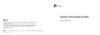 Tp-Link 300Mbps 4G LTE (TL-MR6400)Руководство по эксплуатации
Tp-Link 300Mbps 4G LTE (TL-MR6400)Руководство по эксплуатации -
 Tp-Link AC5400 MU-MIMO Tri-B.(Archer C5400)Инструкция по эксплуатации
Tp-Link AC5400 MU-MIMO Tri-B.(Archer C5400)Инструкция по эксплуатации -
 Tp-Link AC1200 (Archer C50)Инструкция по эксплуатации
Tp-Link AC1200 (Archer C50)Инструкция по эксплуатации -
 Tp-Link AC750 4G LTE (Archer MR200)Инструкция по эксплуатации
Tp-Link AC750 4G LTE (Archer MR200)Инструкция по эксплуатации -
 Tp-Link 450Mbps (TL-WR940N)Инструкция по эксплуатации
Tp-Link 450Mbps (TL-WR940N)Инструкция по эксплуатации -
 Tp-Link TL-WR1045NDИнструкция по эксплуатации
Tp-Link TL-WR1045NDИнструкция по эксплуатации -
 Tp-Link 300Mbps (TL-WR841N)Инструкция по эксплуатации
Tp-Link 300Mbps (TL-WR841N)Инструкция по эксплуатации -
 Tp-Link Archer A7Руководство по эксплуатации
Tp-Link Archer A7Руководство по эксплуатации
Узнайте, как правильно подключить и настроить роутер для доступа в интернет. Пошаговые инструкции и советы по настройке через приложение и браузер.
![Tp-Link Archer AX11000 — как правильно настроить роутер для подключения к интернету [1/2]](/img/pdf.png)